Читы существуют в большинстве игр, и Minecraft ничем не отличается. И Java, и Bedrock Edition содержат широкий спектр команд, которые полезны при управлении многопользовательским сервером Minecraft или просто идеально подходят для обмана и получения того, что нужно игроку, как можно скорее.
Команды можно вводить, открыв чат в левом нижнем углу экрана. На ПК это обычно связано с клавишей T, но игрокам следует на всякий случай проверить свои элементы управления, чтобы узнать, как открыть чат. Оказавшись там, они могут вводить любую команду, если у них достаточно прав в игре или они являются владельцем игры с включенными читами. Вот какие команды должен знать каждый игрок в Minecraft .
Обновлено Анастасией Майо от 24 ноября 2022 г.: «Minecraft — идеальная игра, в которую можно играть во время перерыва в выпуске основных игр. В нее можно играть не только в одиночку, но и в том, что это одна из лучших кооперативных и многопользовательских игр. Игроки, планирующие насладиться игрой на выживание в песочнице от Mojang, должны быть знакомы с некоторыми игровыми командами, которые еще больше увеличат количество функций и возможностей, особенно на многопользовательских или сетевых серверах. Некоторые из этих команд, однако, прекрасно работают в одиночных мирах, если игроки убедились, что у них включены читы (это также можно сделать задним числом, открыв одиночный мир в локальной сети). Этот список был обновлен несколькими дополнительными замечательными командами Minecraft . с которым каждый игрок должен хотя бы немного ознакомиться, прежде чем погрузиться на сервер.
Как изменить сложность игры командой
Банить игроков

- /ban (ИМЯ ИГРОКА) (ПРИЧИНА)
- /ban-ip (IP ИГРОКА) (ПРИЧИНА)
Эта команда пригодится для многопользовательских серверов в Майнкрафте , где игроки могут не знать друг друга лично, и где много людей. Скорее всего, в какой-то момент администратору, возможно, придется использовать функцию блокировки, чтобы избавиться от нарушителя или мошенника.
Они могут либо заблокировать имя учетной записи игрока, либо его IP-адрес, что предотвратит доступ дополнительных учетных записей к серверу из местоположения игрока. Обеим командам также можно указать причину, которая будет отображаться остальным серверам в чате при бане игрока. Администраторы должны использовать это с осторожностью и определенно не банить кого угодно и не злоупотреблять властью, которую это им дает.
Клонировать блоки

- /clone (НАЧАЛЬНАЯ ОБЛАСТЬ) (КОНЕЧНАЯ ОБЛАСТЬ) (МЕСТОПОЛОЖЕНИЕ)
Игроки, которым нравится строить массивные конструкции в Minecraft , могут иногда задаваться вопросом, есть ли более эффективный способ делать что-то, и ответ — да. Команда клонирования позволяет игрокам копировать структуру, которую они построили ранее, или только ее часть, и вставлять ее в определенное место.
КАК ПОСТАВИТЬ ЛЮБОЙ УРОВЕНЬ СЛОЖНОСТИ В МАЙНКРАФТ
Это очень удобно, если игроки строят чрезвычайно большие структуры, требующие повторяющихся узоров или форм. Например, вместо того, чтобы строить четыре башни средневекового замка по отдельности, игроки могут просто клонировать эти массы блоков, чтобы сэкономить время.
13/11 Зачаровать предметы
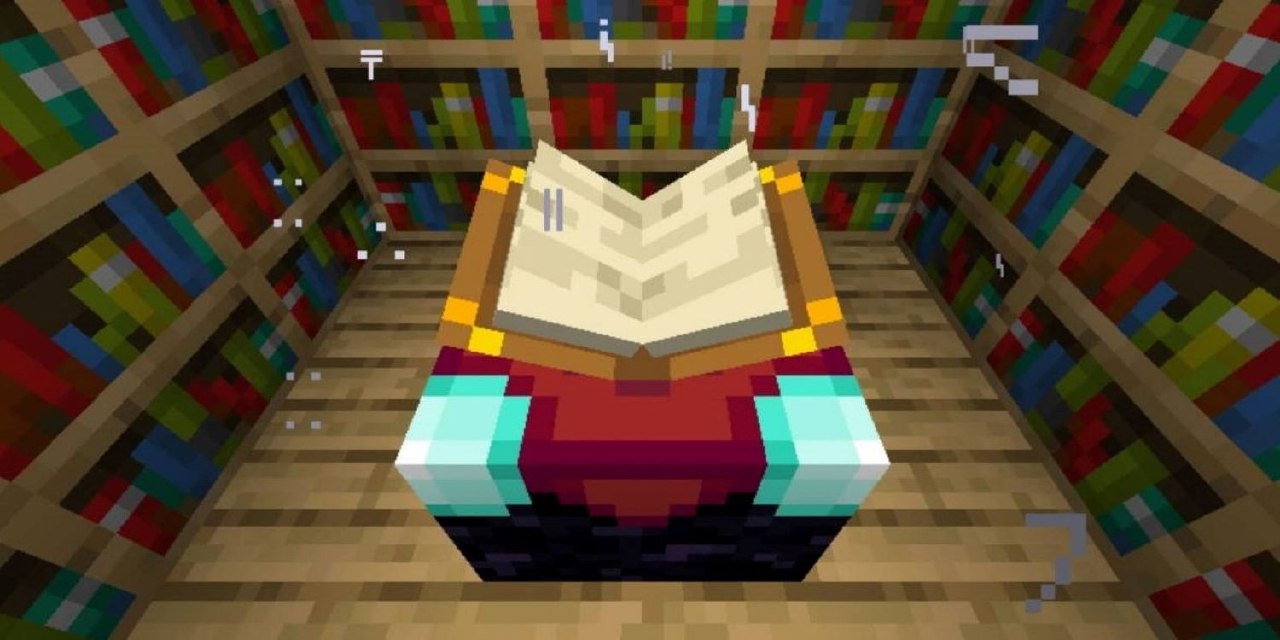
- /enchant (ИГРОК ИЛИ СУЩНОСТЬ) (НАЗВАНИЕ ЧАРОВ) (УРОВЕНЬ ЧАРОВ)
Некоторые чары в Minecraft доступны исключительно с помощью команд, и именно здесь появляется эта конкретная команда. Для игроков, которые хотят создать свое оружие и снаряжение мечты, это идеальная команда, которая позволяет им настраивать свой предмет так, как они считают нужным.
Зачарованный предмет должен быть в данный момент экипирован в руке игрока, чтобы это работало. Уровень зачарования важен только для зачарований, которые имеют несколько уровней, но для зачарования, такого как Исправление, не требуется указывать уровень.
Получите сферы опыта
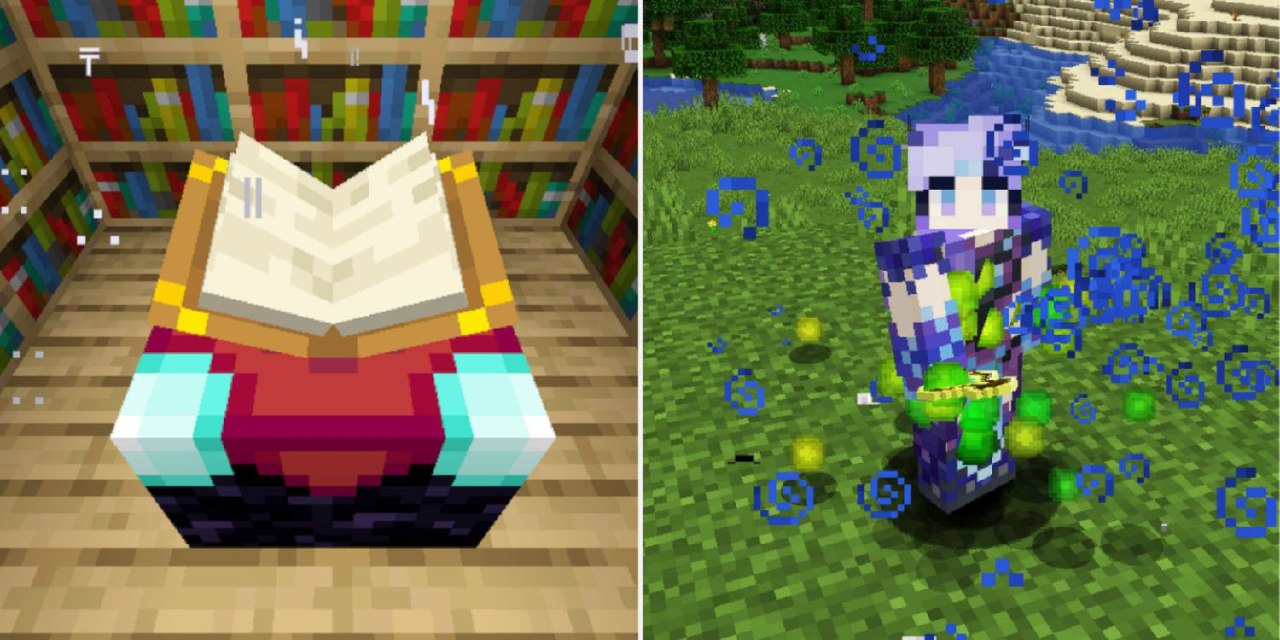
Первая команда имеет дело со сферами опыта или, скорее, с очками опыта. XP игрока можно найти в середине полосы здоровья над панелью быстрого доступа. Этот уровень XP можно увеличить, а также уменьшить, используя команду /xp set вместо команды /xp add.
Затем игрокам нужно будет указать цель, а также количество опыта, которое они хотели бы предоставить. Это простой способ быстро получить XP за зачарование, если игроки не хотят фармить XP честным и честным путем.
Просмотреть семена мира
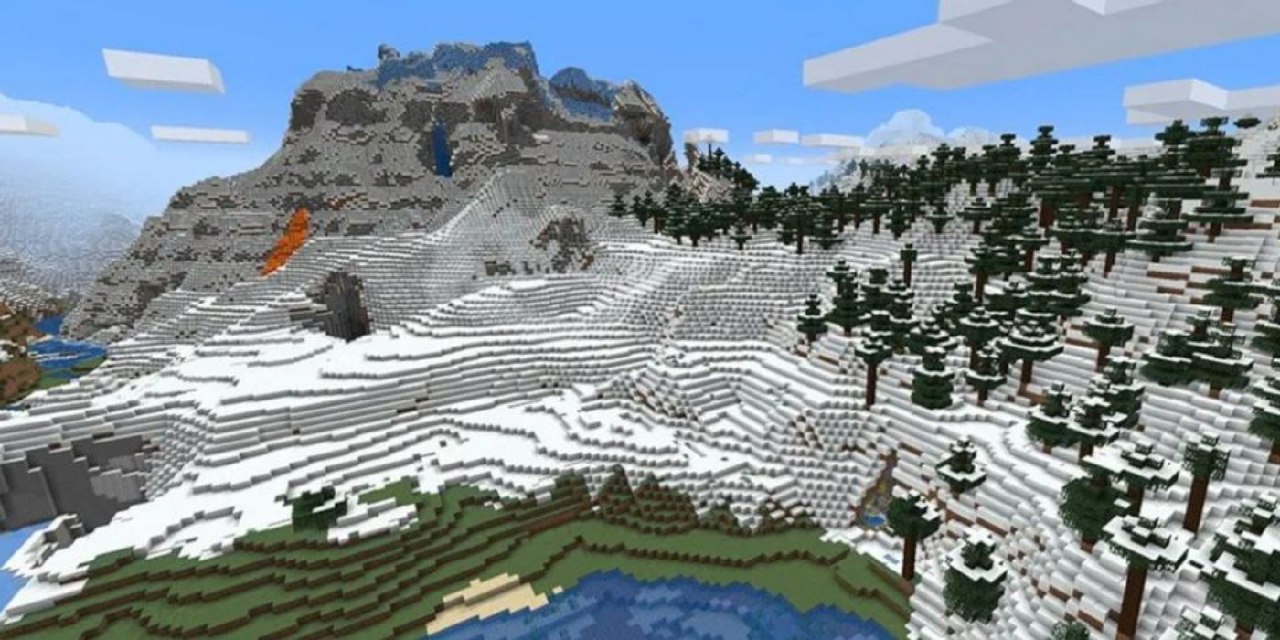
Игроков не следует обманывать этой простой командой. Minecraft имеет, казалось бы, бесконечное количество миров, которые он может генерировать, поэтому дважды попасть в один и тот же мир крайне маловероятно. Если игрокам очень нравится определенный мир, они могут поделиться им и даже сохранить начальное число, его идентификационный номер , на потом.
Чтобы просмотреть семя мира, игрокам просто нужно ввести эту простую команду, и они получат набор положительных или отрицательных чисел. В следующий раз, когда игроки будут создавать мир, они могут ввести число в секции начального числа, чтобы дублировать мир.
Установите точку появления мира
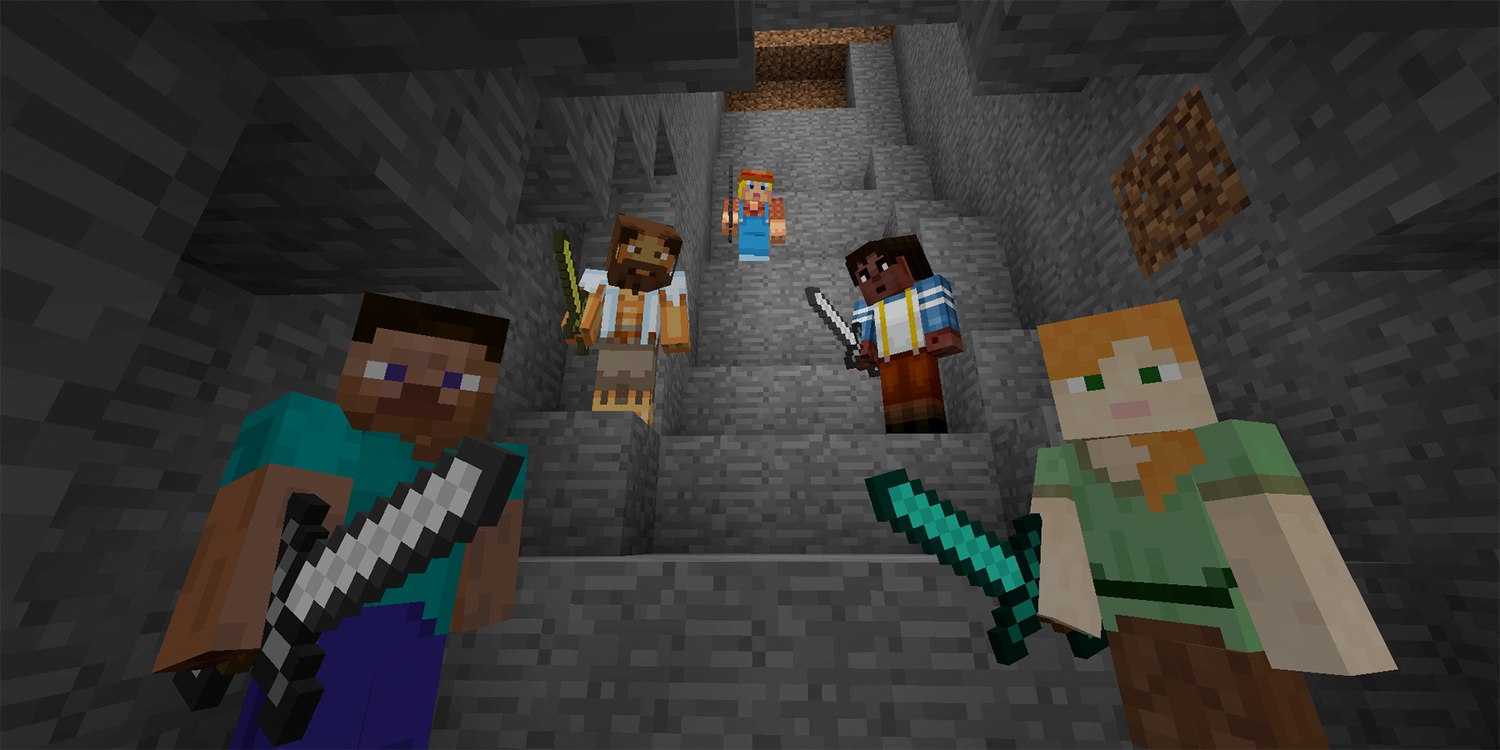
Эта команда чрезвычайно полезна для игроков, которые играют в локальной сети или на многопользовательском сервере, особенно если они не хотят собирать семена для мира, но в конечном итоге им не нравится место, где они появляются.
Просто встаньте в том месте, где должен быть новый спавн, и введите эту команду. Мировое возрождение изменится на это место, и все новые игроки будут появляться там. Более того, там начнут появляться игроки, потерявшие точку возрождения.
Дайте кому-нибудь права оператора

Еще одна команда, очень полезная дл я любого владельца сервера , — это команда /op. Теперь игрокам следует быть предельно осторожными с этой командой, так как она в основном предоставляет права оператора любому, кто входит в команду. Это дает им большой контроль над сервером, включая доступ ко всем командам.
Игроки должны использовать это только с людьми, которым они абсолютно доверяют, или если они планируют передать сервер кому-то другому. Определенно не команда для случайных игроков, но она может пригодиться на сервере, который состоит из друзей.
Установить погоду
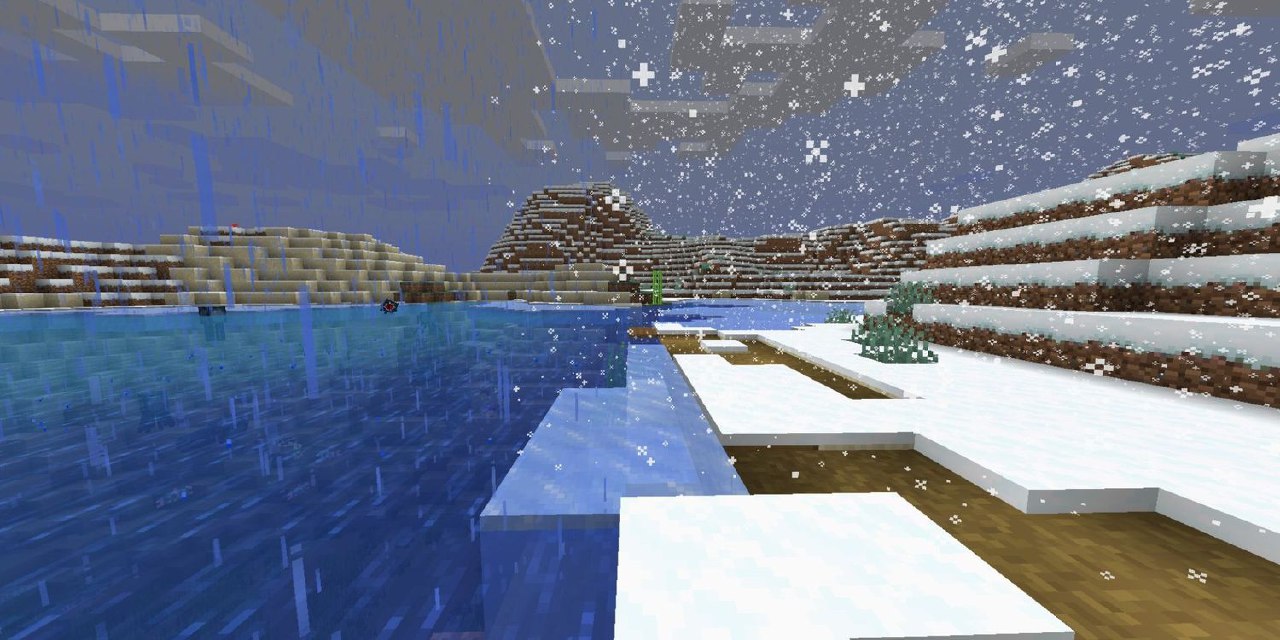
- /weather AIN/CLEAR/THUNDER
Контроль над погодой может быть очень удобным, тем более что дождь и гром означают, что мобы могут появляться в дневное время. Дождь также может быть довольно раздражающим, особенно если он длится долго или случается часто.
Игроки могут изменить погоду с помощью команды /weather, а затем выбрать желаемую погоду. Выбор грома также может быть вариантом, если игроки хотят поиграть с заряженными криперами или лошадьми-скелетами для получения достижений.
Установить время
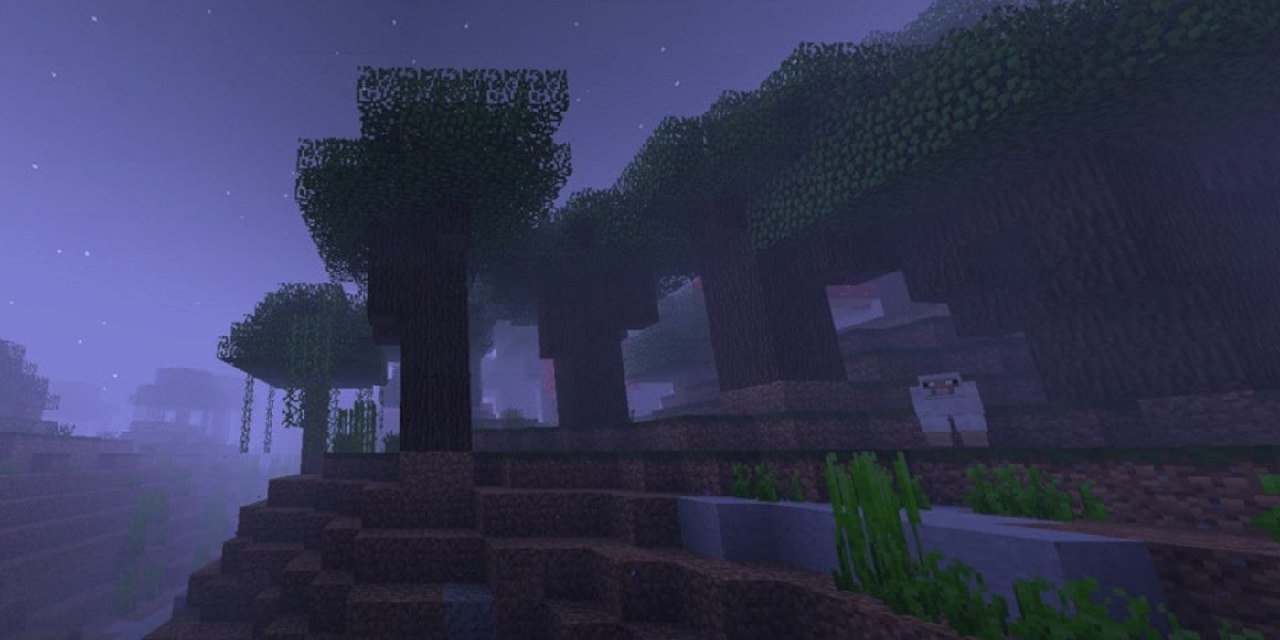
- /time set DAY/NOON/NIGHT/MIDNIGHT
Еще один аспект, который игроки могут захотеть контролировать, — это время суток , особенно на серверах, где играют несколько человек, и у одного игрока нет возможности поспать и перейти к утру. Выбор варьируется от дня или утра до полудня, ночи или вечера и полуночи.
Иногда игроки намеренно хотят переключиться на ночное время, например, если они хотят фармить некоторых мобов. Вот когда эта команда также может пригодиться, и это одна из наиболее часто используемых команд в Minecraft .
Изменить игровой режим

- /gamemode SURVIVAL/CREATIVE/ADVENTURE/SPECTATOR (NAME)
Игровой режим в Minecraft является ключевым. Он определяет, насколько игроки могут взаимодейстWowать с окружающим миром. Выживание позволяет игрокам получать урон, а в творчестве они имеют доступ к бесконечным ресурсам и могут летать. В приключении блоки нельзя разбить, а в режиме наблюдателя игроки могут проходить сквозь стены и наблюдать за другими игроками, будучи невидимыми.
Игроки могут изменить это для себя или добавить имя в конце команды, чтобы изменить игровой режим другого игрока на сервере. Это удобный, но мощный инструмент, поэтому владельцы серверов должны быть осторожны при его использовании.
Изменить сложность
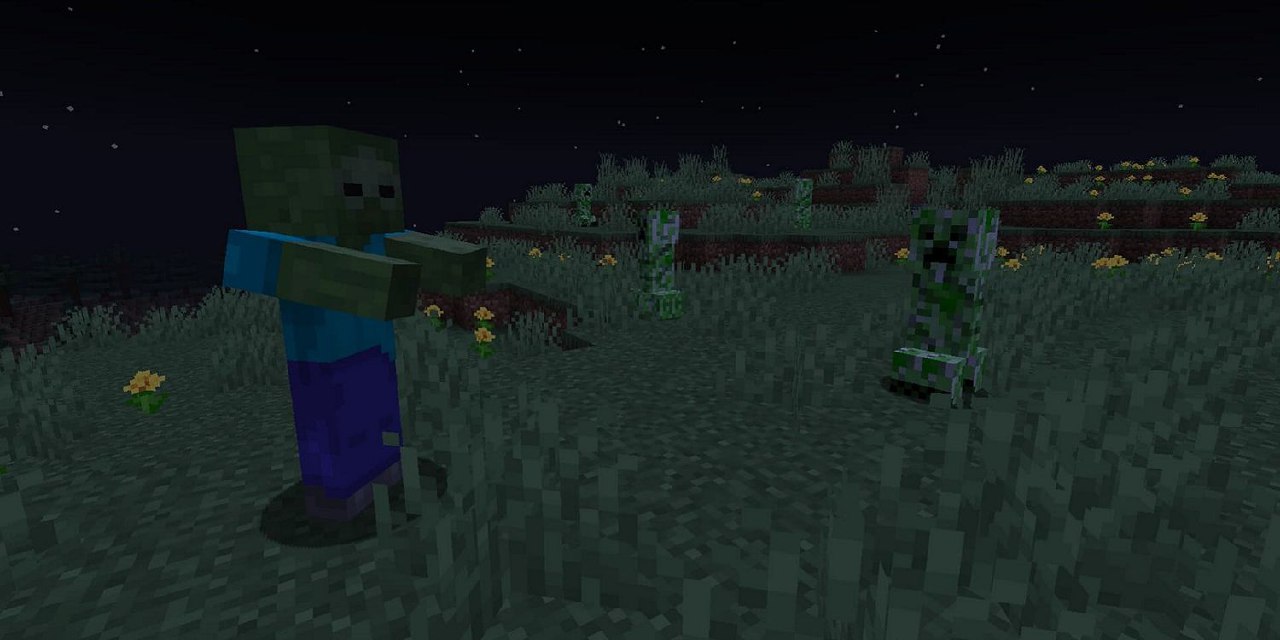
/difficulty PEACEFUL/EASY/NORMAL/HARD
В Minecraft есть четыре сложности на выбор: Easy, Normal и Hard — классические трудности выживания, а Peaceful полностью удаляет враждебных мобов из игры. Игроки могут легко изменить сложность с помощью этой команды.
Единственным исключением является то, что Hardcore недоступен с помощью этого метода, так как это почти отдельный игровой режим, а не сложность. В хардкорном режиме игрокам нужно будет начать новый мир, в котором они не смогут возродиться.
Телепортировать игрока

Классическая команда телепортации незаменима при игре с друзьями на случай, если случится беда и кто-то потеряется. Команда также довольно гибкая, позволяя игрокам телепортироваться либо к набору координат, либо к другому игроку. Первое имя после /tp — это имя игрока, который будет перемещен, поэтому будьте осторожны при телепортации одного игрока к другому, чтобы не телепортировать не того человека.
При телепортации к координатам не забудьте также добавить безопасное значение Y. Y указывает высоту игрока, и, учитывая количество пещер и скал в M i necraft , иногда можно случайно телепортироваться внутрь каменного или грязного блока и задохнуться.
Найдите биом или структуру

Учитывая, насколько огромны миры Minecraft , неудивительно, что эта команда так популярна среди игроков. Игроки могут просто загрузиться в любой мир в творческом режиме или с включенными читами и начать поиск нужного биома или любой структуры, к которой им нужно добраться.
Теперь эта команда на самом деле дает игроку только координаты ближайшего биома или структуры, которую он ищет, поэтому игрокам все равно нужно будет либо добраться туда на самолете, либо пешком, либо им нужно будет использовать предыдущую команду телепортации.
Источник: minecraftz.ru
Как разблокировать сложность карты Minecraft

В Minecraft 1.8 появилась новая функция карты: возможность навсегда заблокировать настройку сложности карты. Хотя это отличный способ побудить вас играть без жульничества, также неприятно, если сложность заблокирована в настройках, которые вам не нужны. Читайте дальше, мы покажем вам, как навсегда изменить настройку и разблокировать ее.
Что такое сложность блокировки?
Скорее всего, если вы нашли эту статью с помощью поискового запроса, вы точно знаете, что такое блокировка сложности, и готовы от нее избавиться. Чтобы все остальные были в курсе: блокировка сложности — это функция, представленная в Minecraft 1.8, которая позволяет игрокам навсегда заблокировать настройку сложности в игре на выживание без использования читов.
Эта функция была введена после того, как игроки попросили об этом, поскольку она не позволяет вам изменить сложность, чтобы избежать сложной ситуации. Таким образом, если вы настроили игру на выживание, отсутствие читов и высокую сложность, вы не сможете сразу изменить сложность игры, чтобы спасти себя (например, превратив ее в «Мирную» сложность, чтобы заставить всех монстров despawn после того, как вы безнадежно заблудились и голодали в заброшенной шахте).
По умолчанию сложность игры не заблокирована, но вы можете найти настройку для этого, нажав клавишу «ESC», чтобы открыть меню настроек, а затем перейдя в подменю «Параметры».

Блокировка сложности (показано синим цветом выше) расположена рядом с кнопкой выбора сложности. После того, как вы нажмете эту кнопку блокировки и подтвердите свой выбор, уровень сложности для карты не может быть изменен с помощью настроек в меню и может быть изменен только путем включения игровых читов с помощью своего рода трюка с бэкдором или путем редактирования самого файла игры. Давайте теперь рассмотрим оба метода.
Изменение сложности с помощью трюка с локальной сетью
Если вы просто хотите изменить настройку сложности и вам все равно, разблокируете ли вы ее, есть небольшая хитрость, основанная на открытии игры для игры в локальной сети. Неважно, играете ли вы на самом деле с другим человеком (или есть ли еще другой компьютер в вашей сети). Когда вы открываете игру для игры по локальной сети, вам предоставляется возможность изменить режим игры (например, с выживания на творческий). а также возможность включать и выключать читы.
Сначала давайте посмотрим на настройку сложности в нашем тестовом мире.

В настоящее время он установлен на «Жесткий» и заблокирован. Невозможно изменить параметры в игровых меню, и нажатие на значок замка или кнопку выбора сложности не дает результата. Пришло время применить старый трюк с открытым доступом к локальной сети, чтобы обойти блокировку.

Для этого нажмите клавишу «ESC», чтобы открыть меню настроек, нажмите «Открыть в локальной сети», а затем, когда будут представлены параметры игры в локальной сети, выберите «Разрешить читы: ВКЛ», как показано на скриншоте выше.
После включения читов вы можете использовать консольные команды, чтобы изменить настройку сложности, несмотря на блокировку. Вернитесь в игру и нажмите клавишу «T», чтобы открыть окно чата / консоль.

Введите команду «/ сложность мирная», чтобы изменить уровень сложности. (Обозначения уровней сложности: «мирный», «легкий» и «сложный» или «0», «1», «2» соответственно.)
Теперь, когда вы снова посмотрите в меню настроек, вы обнаружите, что уровень сложности был изменен в соответствии с параметром команды консоли.

Обратите внимание, однако, что настройка сложности все еще заблокирована. За исключением открытия игры в локальной сети и включения читов каждый раз, когда вы перезапускаете игру для внесения любых изменений, вы не сможете регулировать уровень сложности.
Если вы хотите внести только одно изменение, например, если вы обнаружите, что вам не нравится более высокий уровень сложности, и вы просто хотите навсегда вернуть его на более низкий уровень, этот трюк идеален и не требует внешнего программного обеспечения; изменение будет сохраняться в течение долгого времени, даже если вы выйдете из игры и потеряете активированный чит-режим с открытым доступом к локальной сети. Если вы хотите разблокировать сам замок (а не просто изменить настройки за кулисами с помощью консольной команды), вам понадобится редактор уровней Minecraft.
Разблокировка блокировки сложности
В то время как ранее описанный трюк без дополнительного программного обеспечения, вероятно, будет достаточным для большинства людей, просто желающих переключить настройку сложности один раз, для тех из вас, кто любит регулировать сложность на лету, не прибегая к консольным чит-командам, тогда более постоянное исправление в порядке.
Чтобы внести постоянные изменения в режим блокировки, вам необходимо отредактировать сам файл игры, level.dat. Однако вы не можете просто вставить файл в текстовый редактор, поскольку Minecraft использует особое форматирование, известное как именованный двоичный тег (NBT). Для этого нам нужно вызвать инструмент, который вы, возможно, помните из предыдущего урока Minecraft, Как переключить мир Minecraft с выживания на творчество на хардкор , NBTExplorer.
NBTExplorer — это бесплатная кросс-платформенная программа, разработанная специально для редактирования игровых файлов Minecraft на основе NBT. Вы можете найти версии для Windows, Mac и Linux на сайте страница NTBExplorer на GitHub или читайте больше об этом на официальная ветка на форумах Minecraft .
Примечание. Хотя этот метод очень безопасен и вряд ли повредит ваши данные, всегда сделайте резервную копию ваших мировых данных перед редактированием. Если вы не знаете, как это сделать, попробуйте наше руководство по резервному копированию данных Minecraft здесь .
Скачайте и запустите приложение. По умолчанию он ищет мировые данные в папке сохранений Minecraft по умолчанию, но если вы хотите отредактировать сохранение, расположенное за пределами каталога по умолчанию, вы всегда можете найти его, используя команду Файл -> Открыть, чтобы найти файл.

Наш тестовый мир для этого урока достаточно творчески называется «Lock Test I». Чтобы получить доступ к настройке блокировки сложности, разверните запись для файла сохранения, который вы хотите отредактировать, и следующую запись для «level.dat», как показано на снимке экрана ниже.

Запись, которую мы ищем, среди десятков найденных в файле level.dat, находится прямо вверху: «DifficultyLocked». Значение по умолчанию — «0» или разблокировано; он меняется на «1», когда вы блокируете настройку сложности в игре.
Чтобы навсегда разблокировать настройку сложности, просто дважды щелкните запись «DifficultyUnlocked» и измените «1» на «0». Когда вы закончите, не забудьте сохранить изменения, выбрав Файл-> Сохранить (CTRL + S или аналогичное сочетание клавиш в вашей системе). Давайте снова загрузим нашу игру и проверим настройку сложности.

Настройка выбора сложности разблокирована, и мы можем изменить настройку сложности, не прибегая к консольным командам или редактированию файлов.
У вас есть большой или маленький вопрос по Minecraft? Отправьте нам письмо по адресу [email protected], и мы постараемся ответить на него.
Источник: www.thefastcode.com
Как разблокировать карту сложности Minecraft

В Minecraft 1.8 появилась новая функция карты: возможность навсегда заблокировать настройку сложности карты. Хотя это отличный способ побудить вас играть без мошенничества, это также разочаровывает, если сложность заблокирована в обстановке, которую вы не хотите. Читайте дальше, как мы покажем вам, как навсегда изменить настройку и разблокировать ее.
Что такое замок сложности?
Скорее всего, если вы нашли эту статью по поисковому запросу, вы точно знаете, что такое блокировка сложности, и готовы избавиться от нее. Чтобы привлечь всех остальных к скорости: блокировка сложности — это функция, представленная в Minecraft 1.8, которая позволяет игрокам навсегда заблокировать настройку сложности в игре на выживание без читов.
Эта функция была введена после того, как игроки спросили об этом, поскольку она не позволяет вам изменить сложность, чтобы избежать опасной ситуации. Таким образом, если вы настроите игру на выживание, отсутствие читов и сложную сложность, вы не сможете перевернуть сложность игры в одно мгновение, чтобы спасти себя (например, превратить ее в «мирную» сложность, чтобы заставить всех монстров исчезнуть после того, как вы окажетесь безнадежно потерянным и голодным в заброшенном шахте).
По умолчанию сложность игры не блокируется, но вы можете найти настройку для этого, нажав клавишу «ESC», чтобы открыть меню настроек, а затем перейдя в подменю «Опции».

Блокировка сложности (показана синим цветом выше) находится прямо рядом с кнопкой выбора сложности. После того, как вы нажмете эту кнопку блокировки и подтвердите свой выбор, уровень сложности для карты не может быть изменен с помощью настроек в меню и может быть изменен только путем включения игровых читов через своего рода трюк с задним ходом или путем редактирования самого файла игры. Давайте теперь посмотрим на оба метода.
Изменение сложности с помощью трюка с локальной сетью
Если вы просто хотите изменить настройку сложности и вам все равно, действительно ли вы ее разблокируете, есть небольшая хитрость, основанная на открытии игры для игры в локальной сети. Неважно, если вы на самом деле не играете с другим человеком (или если в вашей сети есть даже другой компьютер). Когда вы открываете игру для игры по локальной сети, вам предоставляется возможность изменять режим игры (например, «Выживание» на «Творческий») и включать и выключать читы.
Для начала давайте взглянем на сложность в нашем мире испытаний.

В настоящее время он установлен на «Hard» и заблокирован. Невозможно изменить параметры с помощью внутриигровых меню, и нажатие на значок замка или кнопку выбора сложности не дает результата. Пришло время использовать старый трюк, открытый для локальной сети, чтобы обойти блокировку.

Для этого нажмите клавишу «ESC», чтобы открыть меню настроек, нажмите «Открыть в локальной сети», а затем, когда появятся опции игры в локальной сети, выберите «Разрешить читы: ВКЛ», как показано на скриншоте выше.
После того, как читы включены, вы можете использовать консольные команды, чтобы изменить настройку сложности, несмотря на блокировку. Вернитесь в игру и нажмите клавишу «T», чтобы открыть окно чата / консоль.

Введите команду «/ трудность мирная», чтобы изменить уровень сложности. (Обозначения уровней сложности «мирный», «легкий» и «жесткий» или «0», «1», «2» соответственно).
Теперь, когда вы снова загляните в меню настроек, вы обнаружите, что уровень сложности был отрегулирован на основе параметра вашей консоли.

Обратите внимание, что настройка сложности все еще заблокирована. Помимо открытия игры в локальной сети и включения читов при каждом перезапуске игры для внесения любых необходимых изменений, вы не сможете регулировать уровень сложности.
Если вы хотите внести только одно изменение, например, если вы обнаружите, что вам не нравится более высокий уровень сложности и вы просто хотите постоянно возвращать его на более низкий уровень, этот трюк идеален и не требует постороннего программного обеспечения; изменения будут сохраняться в течение долгого времени, даже если вы выйдете из игры и потеряете режим мошенничества с открытой сетью, который вы включили. Если вы хотите разблокировать сам замок (а не просто отрегулировать настройки за кулисами с помощью консольной команды), вам нужно использовать редактор уровней Minecraft.
Разблокировка блокировки сложности
Хотя ранее описанного трюка, не требующего дополнительного программного обеспечения, вероятно, будет достаточно для большинства людей, которые просто хотят поменять настройку сложности один раз, для тех из вас, кому нравится регулировать сложность на лету, не прибегая к консольным командам чита, тогда более постоянное исправление в порядке.
Чтобы внести постоянные изменения в режим блокировки, вам нужно отредактировать сам файл игры, level.dat. Однако вы не можете просто щелкнуть файл в текстовом редакторе, поскольку Minecraft использует специальный формат, известный как именованный двоичный тег (NBT). Для этого нам нужно обратиться к инструменту, который вы можете вспомнить из предыдущего урока Minecraft: как переключить мир Minecraft с Survival на Creative на Hardcore , NBTExplorer.
NBTExplorer — бесплатная кроссплатформенная программа, разработанная специально для редактирования файлов игр Minecraft на базе NBT. Вы можете найти версии для Windows, Mac и Linux на странице NTBExplorer GitHub или узнать больше об этом в официальной ветке на форумах Minecraft .
Примечание. Хотя этот метод очень безопасен и вряд ли повредит ваши данные, всегда делайте резервные копии мировых данных перед их редактированием. Если вы не знаете, как это сделать, ознакомьтесь с нашим руководством по резервному копированию данных Minecraft здесь .
Загрузите и запустите приложение. По умолчанию он ищет мировые данные в папке сохранения Minecraft по умолчанию, но если вы хотите отредактировать сохранение, расположенное за пределами каталога по умолчанию, вы всегда можете найти его с помощью команды Файл -> Открыть, чтобы найти файл.

Наш тестовый мир для этого урока достаточно креативно называется «Lock Test I». Чтобы получить доступ к настройке блокировки сложности, разверните как запись для файла сохранения, который вы хотите редактировать, так и последующую запись для «level.dat», как показано на скриншоте ниже.

Запись, которую мы ищем среди десятков, найденных в файле level.dat, находится вверху: «DifficultyLocked». Значение по умолчанию — «0» или разблокировано; он сдвигается на «1», когда вы блокируете настройку сложности в игре.
Чтобы навсегда разблокировать настройку сложности, просто дважды щелкните по записи «DifficultyUnlocked» и измените «1» на «0». Когда вы закончите, не забудьте сохранить изменения через Файл-> Сохранить (CTRL + S или аналогичное сочетание клавиш в вашей системе). Давайте загрузим нашу игру обратно и проверим настройку сложности.

Параметр выбора сложности разблокирован, и мы можем изменить его, не прибегая к команде консоли или редактированию файла.
Источник: gadgetshelp.com